Плей Маркет является одним из основных источников приложений для миллионов пользователей Android. Однако, иногда может возникнуть проблема, когда Плей Маркет не открывается или работает некорректно. Это может быть вызвано различными причинами, но одно решение поможет в большинстве случаев - обновление Плей Маркета.
Обновление Плей Маркета очень важно для его нормальной работы, так как это позволяет исправить возможные ошибки, добавить новые функции и улучшить общую производительность. Если вы сталкиваетесь с проблемой, когда Плей Маркет не открывается или выдает ошибку, то первым делом стоит попробовать обновить его до последней версии.
Для обновления Плей Маркета на вашем устройстве, вы можете воспользоваться несколькими простыми способами. Самый простой способ - это проверить наличие обновлений в самом приложении Плей Маркета. Для этого откройте приложение и перейдите в настройки. В разделе "О приложении" вы найдете информацию о версии Плей Маркета, а также кнопку "Обновить" (или "Проверить обновления"), которую стоит нажать.
Как обновить Плей Маркет, если он не открывается
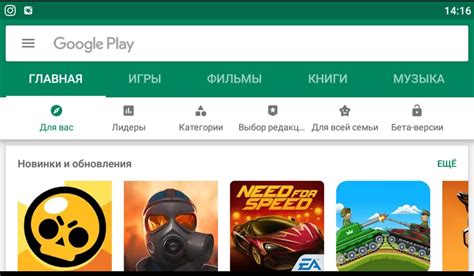
Если вы столкнулись с такой проблемой, не отчаивайтесь. В этой статье мы рассмотрим несколько полезных советов, которые помогут вам обновить Плей Маркет и вернуть его к нормальной работе.
Вот несколько шагов, которые вы можете попробовать:
- Перезагрузите устройство. Прежде чем предпринимать какие-либо сложные действия, попробуйте просто перезагрузить свое устройство. Это может помочь восстановить нормальное функционирование приложения.
- Очистите кэш Плей Маркета. Иногда накопление кэша может привести к проблемам с открытием приложения. Чтобы очистить кэш Плей Маркета, перейдите в «Настройки» -> «Приложения» -> «Google Play Маркет», нажмите на кнопку «Очистить кэш».
- Удалите обновления Плей Маркета. Если недавно произошло обновление Плей Маркета и после этого приложение перестало работать, попробуйте удалить его обновления. Для этого перейдите в «Настройки» -> «Приложения» -> «Google Play Маркет», нажмите на кнопку «Удалить обновления».
- Проверьте доступность сервисов Google Play. Проверьте, есть ли проблемы с доступностью сервисов Google Play. Для этого откройте браузер и перейдите на любую страницу, использующую сервисы Google Play, например, главную страницу Плей Маркета. Если страница загружается без проблем, значит, проблема скорее всего не в сервисах Google Play.
Если ни один из перечисленных выше методов не помог вам обновить Плей Маркет, можно попробовать выполнить сброс настроек на вашем устройстве. Однако, прежде чем выполнять этот шаг, обязательно сделайте резервную копию важных данных, чтобы не потерять их.
Надеемся, что описанные выше советы помогут вам обновить Плей Маркет, если он не открывается. Если все еще не получается решить проблему, рекомендуется обратиться за помощью к специалистам или на официальную поддержку Google Play.
Проверьте доступ к интернету и перезапустите устройство
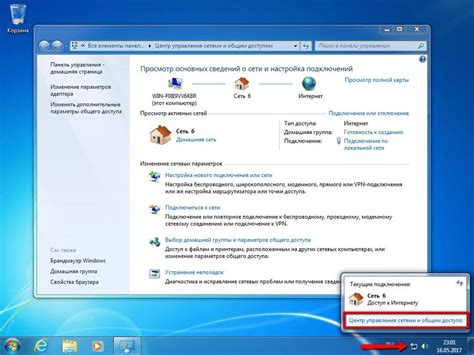
Если у вас возникли проблемы с подключением к интернету, попробуйте выполнить следующие действия:
- Убедитесь, что вы в пределах зоны покрытия Wi-Fi или мобильной сети.
- Проверьте настройки соединения Wi-Fi или мобильной сети на вашем устройстве. Убедитесь, что вы правильно ввели пароль и другие необходимые данные.
- Перезагрузите маршрутизатор Wi-Fi или устройство, использующее мобильное соединение.
- Если вы используете мобильное соединение, проверьте уровень сигнала и убедитесь, что у вас достаточно места на тарифе для загрузки Плей Маркет и других приложений.
Если проблема не решается после выполнения всех указанных действий, попробуйте выполнить перезагрузку устройства. Часто это помогает исправить временные сбои в работе программного обеспечения.
Очистите кэш Плей Маркет
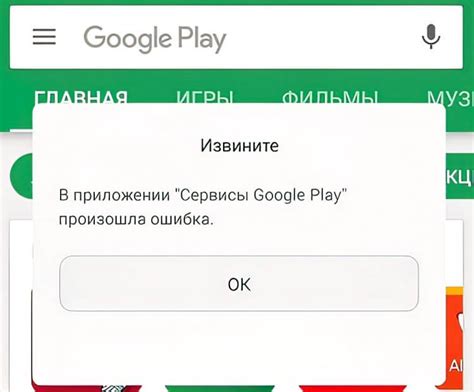
Чтобы очистить кэш Плей Маркет, следуйте этим шагам:
- Откройте настройки вашего устройства.
- Найдите раздел «Приложения» или «Приложения и уведомления».
- Прокрутите список приложений и найдите Плей Маркет.
- Нажмите на Плей Маркет, чтобы открыть его информацию.
- Нажмите на кнопку «Очистить кэш» или «Удалить данные».
- Подтвердите действие, если будет показано соответствующее сообщение.
После очистки кэша Плей Маркет будет работать быстрее и может решить проблему, из-за которой он не открывался.
Обратите внимание, что очистка кэша не удалит ваши скачанные приложения или данные. Она лишь удалит временные файлы, которые могут быть причиной проблем с работой Плей Маркет.
Обновите приложение вручную через официальный сайт Google Play
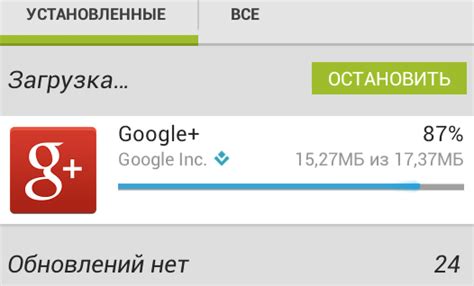
Если Плей Маркет не открывается на вашем устройстве, одним из способов решения проблемы может быть обновление приложения вручную через официальный сайт Google Play. Для этого выполните следующие шаги:
- Откройте веб-браузер на вашем устройстве и перейдите на официальный сайт Google Play.
- Найдите в поиске полное название приложения, которое вы хотите обновить.
- Перейдите на страницу приложения. Убедитесь, что это официальная страница приложения.
- Нажмите кнопку "Обновить", расположенную на странице приложения. Если кнопка недоступна, это может значить, что приложение уже обновлено или оно не может быть обновлено на вашем устройстве.
- Дождитесь завершения процесса обновления. Время завершения может занять разное время в зависимости от размера обновления и скорости вашего интернет-соединения.
После завершения обновления вы можете снова открыть Плей Маркет и проверить, работает ли приложение корректно. Если проблема с открытием Плей Маркет все еще продолжается, вам может потребоваться выполнить другие действия, такие как очистка кэша или обновление операционной системы.